XAMPP官方版是一款易于安装且包含MySQL、PHP和Perl的建站集成软件包。XAMPP最新版操作简单,功能强大,我们只需要在本站下载解压后就可以安装使用。XAMPP官方版支持不同的版本以及语言,可以帮助大家快速简便的建立服务器。软件操作简便,启动即可,易于安装和设置。
-
0.97.4 官方版查看
-
2.3 官方版查看
-
0.41 最新版查看
-
5.1 官方版查看
-
官方版查看
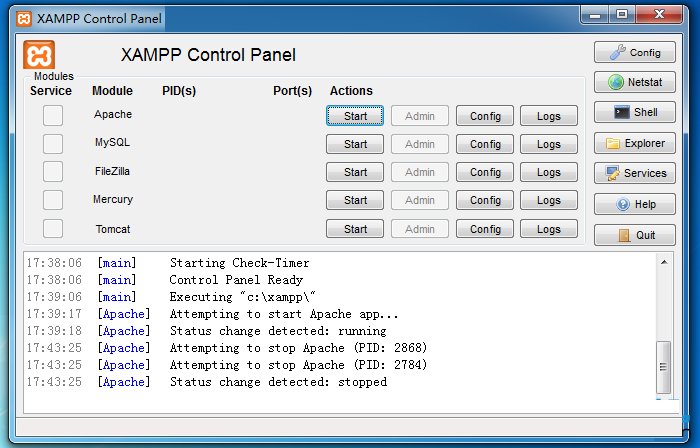
XAMPP软件特色
XAMPP此版本由phpStudy作者重新编译,精简掉五分之四,安装包只有35M。
原xampp解压后1250M,去臃肿精简掉990M仅剩250M。
对控制面板进行大幅优化更新, 放弃掉旧版本许多无用的鸡肋功能。
增加 PHP5.3、PHP5.5和PHP7.0一键切换。
将apache升级到新版2.4.10,php升级到7.0.1。
mysql升级到5.6.21,tomcat升级到7.0.56。
程序包35M,解压后,启动即可,易于安装和设置。
XAMPP使用方法
1、首先我们在本站下载安装好XAMPP软件后,在桌面上就会有XAMPP软件快捷方式,我们鼠标左键双击运行就可以进入到软件的主界面。
2、接下来我们在XAMPP软件的主界面可以看到有apache和mysql两个选项,我们点击后方的“start”选项进入下一步。
3、接下来开启成功后,我们就可以进入到下图中的界面,我们就可以看到所用的端口号。
4、接下来我们点击“apache”后方的“admin”选项,就可以进入到xampp本地站点主页面,
5、我们进入到xampp本地站点主页面后,可以在界面中看到php的版本号,我们还可以点击界面左侧的“phpinfo”选项,然后在界面右侧就可以查看php的具体信息。
6、接下来我们还可以点击xampp软件界面的“mysql”选项后方的“admin”,点击后我们就可以进入到phpmyadmin,我们就可以来控制mysql数据库。
7、以上就是xampp软件简单的使用方法,我们按照上面的方面进行操作。如果你想关闭的话可以点击界面的“stop”选项就可以关闭了,非常简单,赶紧来看看吧。
XAMPP常见问题
一、XAMPP Mysql 的默认账号密码是什么?怎么修改密码?
User: root
Password:''(为空)
修改xampp默认sql密码方法
1、我们先下载安装好xampp软件后,打开进入到界面,我们点击“apache”和“MySQL”选项后方的“start”选项,然后进入下一步。
2、接下来我们在点击xampp软件中的“MySQL”选项后方的“admin”选项。
3、接下来我们就可以进入到phpadmin界面,我们点击界面上方的“用户”选项。
4、我们进入到用户界面,接下来我们再点击root@localhost选项下的“编辑权限”选项,然后进入下一步。
5、我们进入到编辑权限的界面,接下来我们可以看到有“修改密码”选项,我们点击后将密码修改为123,然后再点击执行。
6、我们点击执行后刷新一下页面,然后会出现界面,这个问题是由于我们没有修改配置文件,所以才出现的错误,我们按照下方的步骤进行设置。
7、我们接下来找到xampp软件安装文件夹,然后在文件夹中找到以“phpMyAdmin”命名的文件夹,我们打开文件夹后找到“config.inc.php”文件,然后鼠标点击打开该文件。
8、接下来我们进入到界面,在界面中我们找到“password”选项,然后在选项后方将密码改为123,修改完成后我们点击保存就可以了。
9、接下来我们再次回到上面出现错误提示的界面,然后刷新界面就可以显示登录成功了,是不是很简单呢,有需要的小伙伴赶紧来试试吧。
二、XAMPP的配置文件路径是什么?
Apache 配置:xamppapacheconfhttpd.conf;
PHP:xamppphpphp.ini;
MySQL:xamppmysqlbinmy.ini;
phpMyAdmin:xamppphpMyAdminconfig.inc.php;
FileZilla FTP 服务器:xamppFileZillaFTPFileZilla Server.xml;
三、XAMPP集成环境apache启动失败?
1、我们打开已经安装好的xampp软件,然后进入界面。
2、接下来我们点击xampp软件界面Apache选项后方的“start”选项,在界面下方会提示大家启动失败。
3、我们在下方提示中可以看到启动失败的原因是由于端口被占用,接下来我们开始设置端口。
4、我们点击xampp软件界面“apache”选项后方的“config”按钮,然后在下拉的选项中点击“Apache(httpd.conf)”选项。
5、我们进入到界面,我们在TXT文档中将80端口修改为8083,修改完成后我们点击保存。
6、接下来我们再点击Apache选项后方的“Config”按钮,然后我们再从下来的选项中点击“Apache(httpd-ssl.conf)”。
接下来我们再次从TXT文档中将443端口修改为4433,修改完成后再次点击保存。
7、接下来我们再次启动apache,这个时候我们就可以在下方的提示中看到启动成功了!
XAMPP安装步骤
1.在pc下载网下载XAMPP最新版软件包
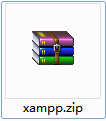
2.解压XAMPP软件,运行“EXE.文件”
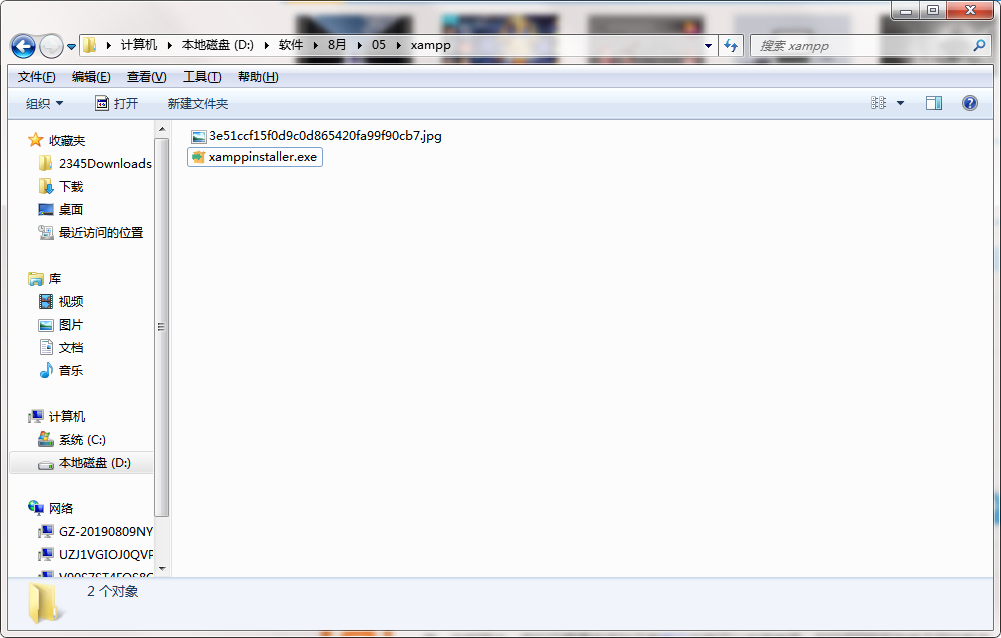
3.双击打开,进入XAMPP软件界面,点击下一步
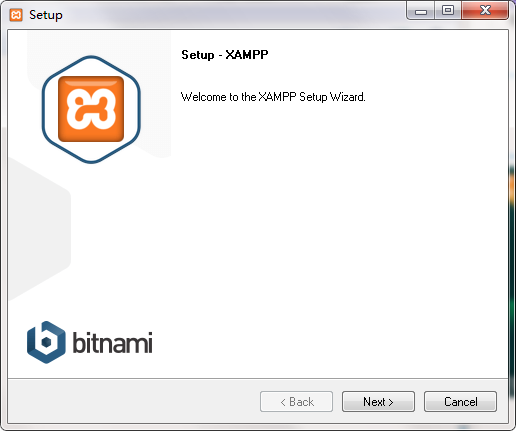
4.选择安装组件,点击下一步
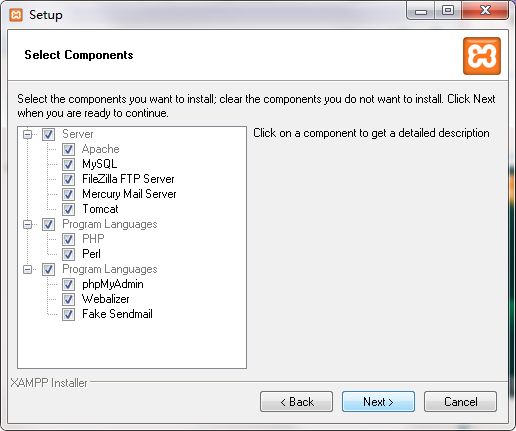
5.选择安装位置,点击下一步
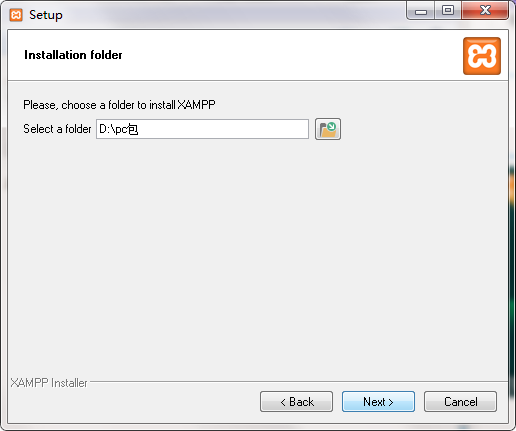
6.安装程序准备安装,点击下一步
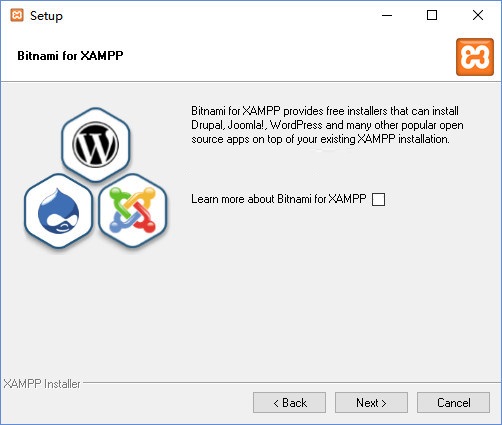
7.点击完成,XAMPP软件安装成功
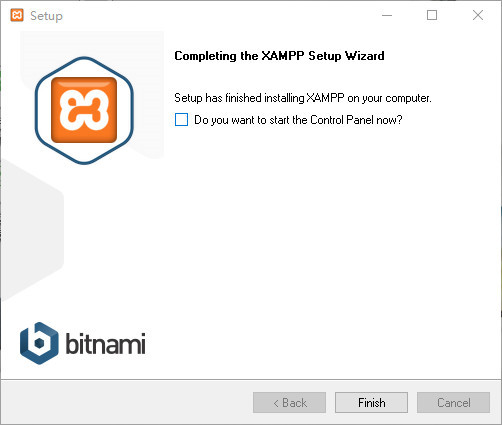
xampp更新日志
1.优化内容
2.细节更出众,bug去无踪
小编推荐:xampp非常不错的一款软件,能够解决很多的麻烦,本站还提供排名精灵、秒表计时器、小白文件管理器、Rmprepusb等供您下载。


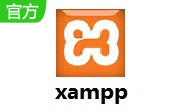

 Microsoft Excel 2020
Microsoft Excel 2020
 鲁大师
鲁大师
 360浏览器
360浏览器
 QQ浏览器
QQ浏览器
 腾讯电脑管家
腾讯电脑管家
 DeepSeek电脑版
DeepSeek电脑版
 微信
微信
 抖音电脑版
抖音电脑版
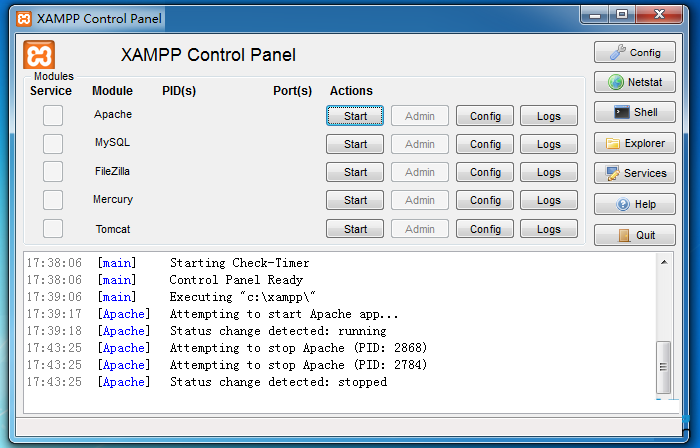







 搜狗浏览器
搜狗浏览器
 360软件管家
360软件管家
 腾讯视频播放器
腾讯视频播放器
 优酷客户端
优酷客户端
 爱奇艺
爱奇艺
 向日葵远程控制软件
向日葵远程控制软件
 网易云音乐
网易云音乐
 WPS Office
WPS Office
 CorelDraw X4
CorelDraw X4
 腾讯应用宝
腾讯应用宝
 百度网盘
百度网盘
 游戏加加
游戏加加
 网易MuMu12
网易MuMu12
 Origin橘子平台
Origin橘子平台
 迅雷11
迅雷11
 AutoCAD2007
AutoCAD2007
 益盟操盘手
益盟操盘手
 千牛卖家版
千牛卖家版






























